Einfügen von 2D-Objekten
Das Menü Zeichnen enthält alle 2D-Zeichenwerkzeuge in TurboCAD. Das Menü Einfügen enthält Werkzeuge zum Einfügen anderer Objektarten wie z. B. Dateien, Grafiken und Schraffuren oder auch Zwangsbedingungen (nur in TurboCAD Pro Platinum verfügbar).
Hinweis: In diesem Abschnitt werden die geometrischen 2D-Werkzeuge beschrieben. Informationen zu den 3D-Werkzeugen finden Sie unter Erstellen von 3D-Objekten.
Sie können Objekteigenschaften vor dem Erstellen der Objekte festlegen oder die Eigenschaften vorhandener Objekte ändern. Bevor Sie 2D-Objekte erstellen, sollten Sie sich mit den folgenden Konzepten vertraut machen:
Bei den meisten Objekten können Sie die Größe und Position mit dem Mauszeiger festlegen oder genaue Größen und Bemaßungen angeben (siehe Kontrollleiste und Koordinatenfelder).
Linie | Doppellinie | Multilinie | Polylinie | Polygon | Unregelmäßiges Polygon | Rechteck | Gedrehtes Rechteck | Bogen | Kreis | Kurve | Ellipse | Punkt | Pfeil | Sterndodekaeder | Zahnradkontur | Nut | Objekte aus anderen Dateien einfügen | Hyperlink | Organisationsdiagramm
Hinweis: Wenn Sie 2D-Objekte bei der Arbeit in 3D einfügen, werden die Objekte auf der aktuellen Arbeitsebene platziert.
LTE-Objekte
Nur im LTE-Arbeitsbereich verfügbar (nur von TurboCAD Pro Platinum unterstützt)
Wählen Sie zum Aktivieren des LTE-Arbeitsbereichs den Menübefehl Anpassen und wählen Sie im Register Optionen unter Standardstil die Option LTE-Arbeitsbereich aus. Wählen Sie anschließend eine der LTE-Bedieneroberflächen aus der Pulldownliste und klicken Sie auf Laden aus.
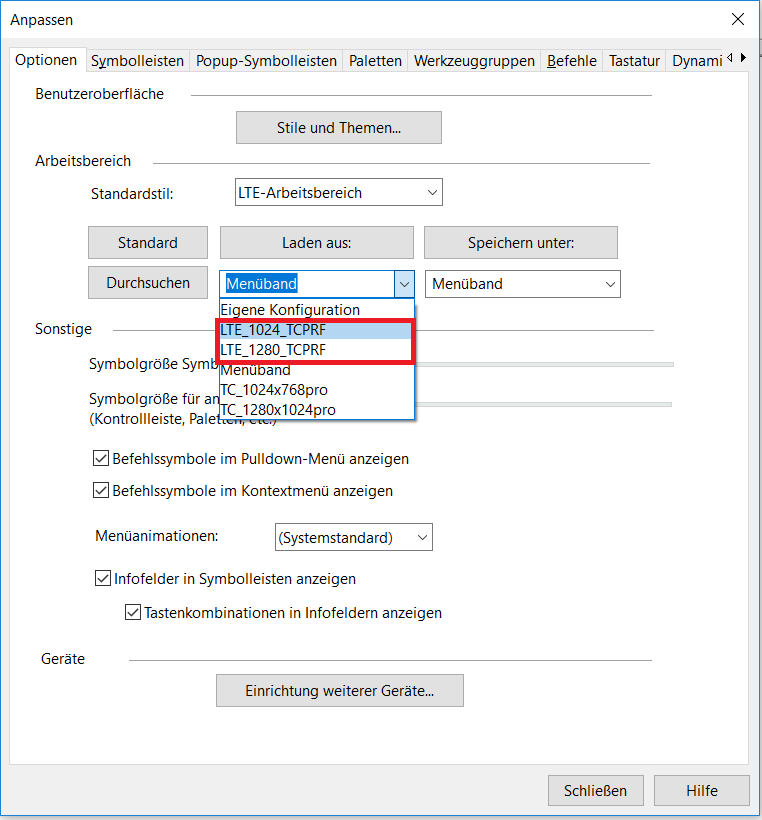
Bestimmte Werkzeuge wurden speziell für den LTE-Arbeitsbereich konzipiert. Im LTE-Arbeitsbereich verhalten sich 2D-Werkzeuge leicht anders als es im Standardarbeitsbereich von TurboCAD üblich ist.
- Eine dynamische Eingabe ist möglich.
- Werkzeuge werden nach der Verwendung automatisch deaktiviert, standardmäßige TurboCAD-Werkzeuge bleiben dagegen aktiv.
- Es gibt die Option Mehrfach im Kontextmenü, die das Deaktivieren des einzelnen Werkzeugs aufhebt.
- Sie können das Werkzeug vollständig deaktivieren, indem Sie entweder
oder die drücken. - Um das Werkzeug zu reaktivieren, drücken Sie erneut die
.